建立好商品後,下一步就可以由後台開始設定要同步的菜單頁內容,商品就會顯示在分店的點餐頁面!讓現場可以順利開始點餐。
iCHEF POS 的菜單頁共有五頁,前四頁皆為總部可同步的範圍,第五頁則是保留給分店的專屬頁面。
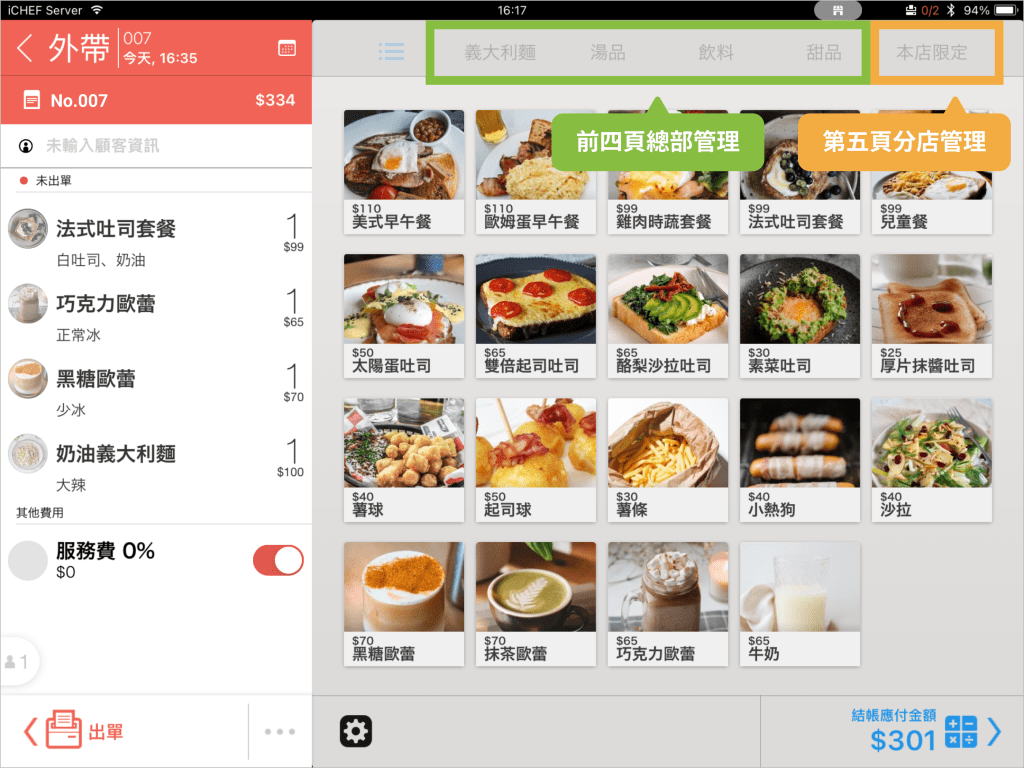
而完整菜單管理流程包含五大階段,完成所有設定同步後,總部只要在同個後台就能管理所有分店的「品項」、「菜單」,及對應的出單機「出單規則」。

➤ 總部後台位置:左側功能列 > 商品管理 > 菜單頁設定
總部可控管範圍與限制:
- 可設定頁數:4 頁
- 每頁數量限制:20 個品項(含資料夾)
- 每個資料夾數量限制:15 個品項
(最多可容量品項數量 = 20 資料夾 x 15 個品項 x 4 頁 = 1,200 個品項)
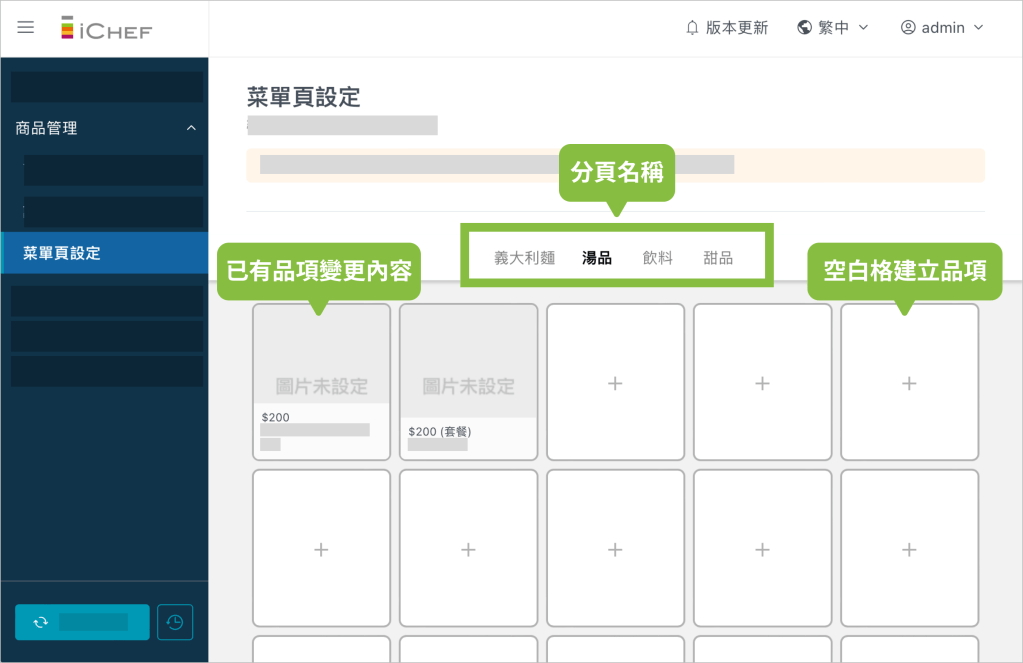
以下將以「菜單頁」設定為主,說明後台的 3 項操作:
一、分頁名稱設定
點擊分頁名稱,就可以直接編輯文字,編輯完系統會立即儲存。顯示藍勾勾就表示儲存成功囉!
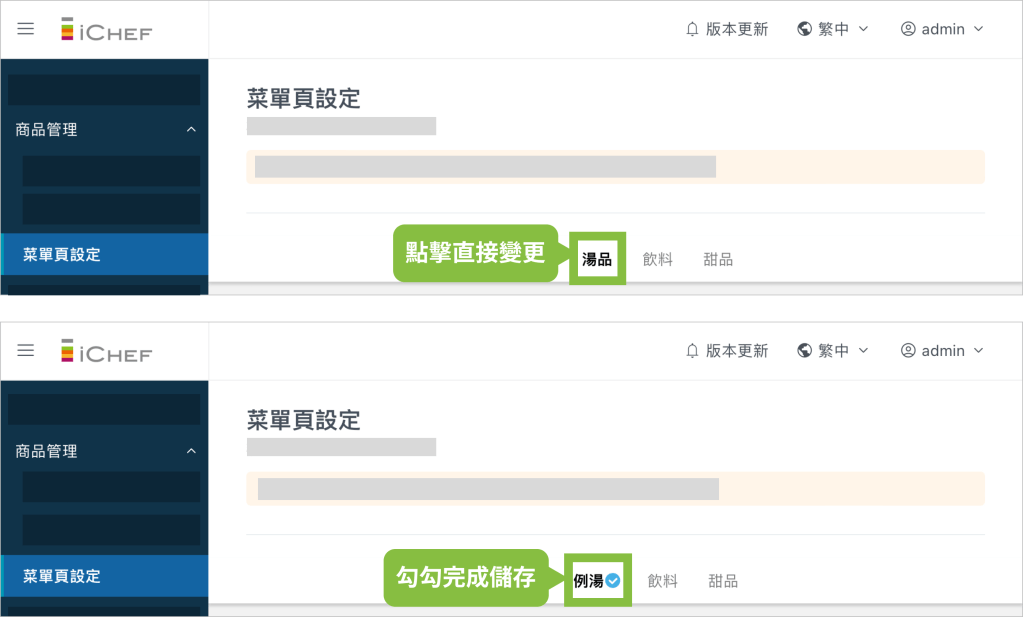
二、空白格建立品項
建立品項只要點選空白格,先「選擇加入方式」,再「勾選加入商品」即可。

加入的方式有 3 種:
- 加入單一品項:可選擇單品或套餐加入。
- 加入多個品項:從選取的格子依序新增多個品項。
- 新增資料夾:可命名資料夾名稱,並可已在資料夾中新增 15 個品項。
三、已有品項變更內容
變更內容則是點選已經有商品的格子,先「選擇變更方式」,再「選取商品」即可。
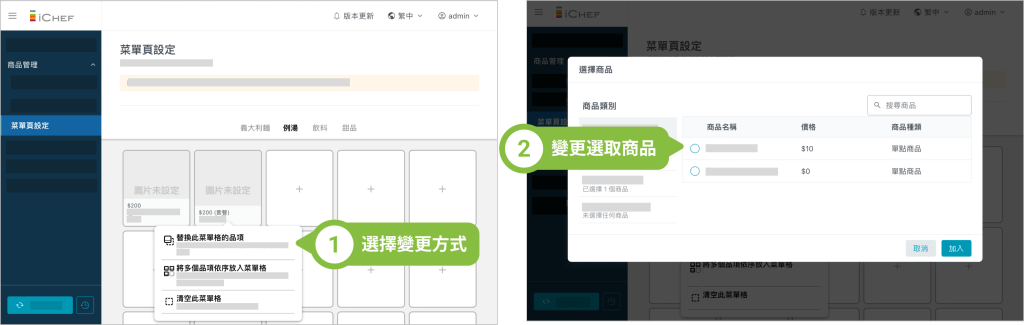
變更的方式有 3 種:
- 替換單一品項:可選擇單品或套餐取代原品項。
- 替換多個品項:從選取的格子依序取代多個品項。
- 清空菜單格:恢復成空白格。
